Cómo Transferir Datos de Samsung a Realme

Escrito por Alfonso Cervera |
"¿Cómo transfiero todo a mi nuevo Android?"
Aunque el proceso de transferir datos no es tan difícil, unos cuantos trucos siempre te harán empezar súper rápido. Sí, tenemos para ti la guía sobre cómo transferir datos de Samsung a Realme. Este enfoque también es aplicable a las últimas versiones de las dos marcas de smartphones. Antes de entrar en el procedimiento requerido de transferencia de datos, echa un vistazo a los hechos específicos.
En primer lugar, debes saber que la transferencia de tus datos desde el viejo dispositivo al recién comprado es más que necesaria en esta era de un mercado dominado por los smartphones.
En segundo lugar, hay que tener en cuenta solo las formas rápidas y eficaces de transferir datos de grandes marcas como Samsung, Google o OnePlus a otros dispositivos. Conoce las advertencias específicas antes de realizar cualquier transferencia de datos. Asegúrate de estar conectado a Wi-Fi y de tener una nueva copia de seguridad de los datos de tu antiguo teléfono.
Entonces, también es esencial conocer tu ID de Google o iCloud.
Ahora podemos avanzar al primer método sobre cómo transferir datos de Samsung a Realme:
Método 1: ¿Cómo transferir datos de Samsung a Realme con MobileTrans – Phone Transfer?
Te presentamos nuestro método favorito de Wondershare para realizar una transferencia compelta de datos. Es MobileTrans – Phone Transfer, un programa con características interesantes que merece la pena tener en cuenta en este mundo tan tecnológico. Esta aplicación de escritorio amada por millones de usuarios en todo el mundo es compatible con más de 8000 dispositivos en los sistemas operativos iOS y Android.
¡Echa un vistazo a las características de Wondershare MobileTrans!
Características de MobileTrans – Phone Transfer
- • Facilita la rápida transferencia de datos entre dispositivos como contactos, fotos, música, calendarios, SMS, vídeos, etc.
- • MobileTrans también permite la transferencia de datos a través de plataformas de redes sociales, incluyendo WhatsApp, Viber, Line, Kik, etc.
- • Dentro de la propia MobileTrans, puedes completar la copia de seguridad de los datos de los dispositivos iOS y Android en tu Mac o PC Windows de forma efectiva y con seguridad.
- • Esta herramienta también es útil para restaurar los archivos de copia de seguridad en el teléfono, incluyendo los datos de copia de seguridad de MobileTrans y iTunes.
Pasos para transferir datos de Samsung Realme con MobileTrans – Phone Transfer
Paso 1: Launch MobileTrans
Visit the official site of MobileTrans and click the Download button to launch it. Then, open the Transfer module, as shown below.

Paso 2: Connect the phone devices
Now, you need to connect both Samsung and Realme phone devices with the Windows PC or Mac in which you installed and launched MobileTrans. Use USB cable for the purpose, and remember to keep the Samsung device at Source and Realme device at Destination platform.

Paso 3: Start data transfer
Hit the Start button after choosing the content you want to transfer between these devices. Wait a few seconds, and then you can disconnect the devices after the process is complete.

Method 2: How to transfer data from Samsung to Realme with an Oppo Clone Phone?
The Oppo Clone Phone is another method to transfer data from Samsung to Realme. Let's learn some facts about this app for transfer purposes. It is a phone transfer app to transfer data from your old smartphone to your new Oppo phone. Here, it would help if you connected both the smartphones with the scanning of the QR code. However, you are required to have a Wi-Fi connection for the quick transfer to take place.
Note: Remember to take a backup of the old phone's data before any such tasks on the safer side. Backup can protect you from any immediate data loss and serve as a better reference for the future.
Steps to transfer data from Samsung to Realme with Oppo Clone Phone
Paso 1: Instalar la app
El primer paso es instalar la aplicación Oppo Clone Phone en tu dispositivo Realme. Selecciona la opción "Este es el nuevo teléfono" de su interfaz principal.
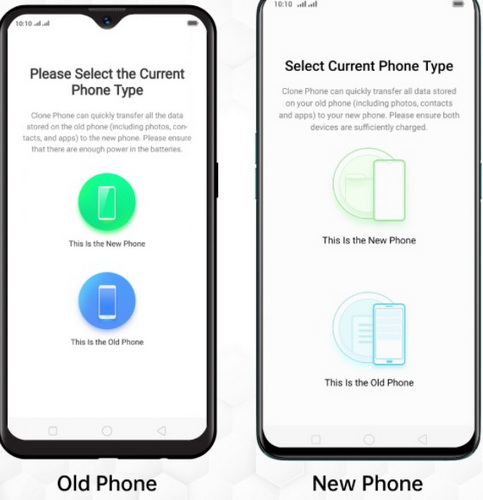
Paso 2: Conectar Samsung
Después de seleccionar la opción anterior, recibirás un código QR que deberá escanear con tu dispositivo Samsung.
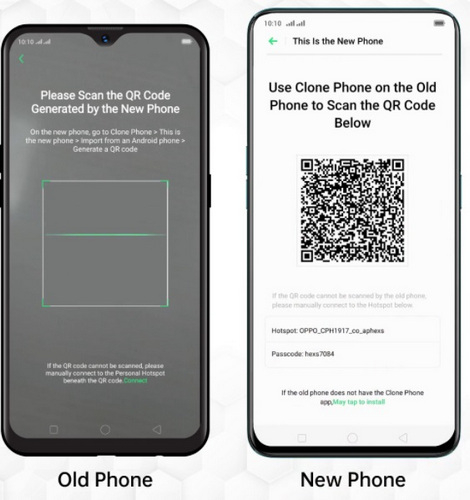
Paso 3: Iniciar transferencia de datos
Ahora puede seleccionar los datos que quieres transferir, y pulsar la pestaña Iniciar Clonación, como se muestra en la imagen de abajo.
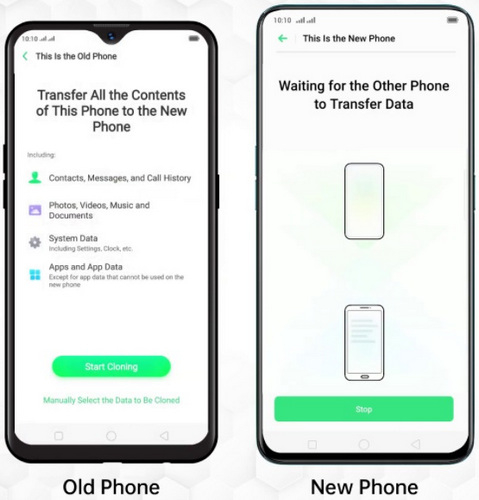
Aspectos negativos de Oppo Clone:
- • Aunque Oppo Clone Phone es una herramienta propietaria de Oppo, no viene con un gran set de características de copia de seguridad y restauración.
- • La siguiente limitación significativa del uso del teléfono Oppo Clone es su falta de compatibilidad.
- • A pesar de la declaración oficial de la aplicación sobre su alta compatibilidad, sigue teniendo problemas con algunos dispositivos como Vivo, iPhone, etc., según los comentarios de los usuarios.
Conclusión
Con suerte, has conseguido transferir efectivamente los datos de Samsung a Realme usando una de las dos vías mencionadas anteriormente. Con todo, debe haber tres cosas útiles en el software para un usuario móvil, incluyendo la transferencia de datos, la copia de seguridad y la restauración. Si se obtienen todas estas características en un solo programa, es mucho mejor que usar tres programas por separado. Por esto nos gustaría recomendar MobileTrans para cualquier necesidad de transferencia de datos.
Además, puedes tomar una decisión mejor informada comparando las características de ambas herramientas.
Últimas Tendencias
Artículos Populares
Todos los Temas


La mejor solución para transferir datos móviles



Alfonso Cervera
staff Editor
Comentario(s)